Numbers
Manuale utente di Numbers per Mac
- Ti diamo il benvenuto
-
- Introduzione a Numbers
- Introduzione a immagini, grafici e altri oggetti
- Creare un foglio di calcolo
- Aprire o chiudere i fogli di calcolo
- Personalizzare i modelli
- Utilizzare i fogli
- Annullare o ripristinare le modifiche
- Salvare il foglio di calcolo
- Trovare un foglio di calcolo
- Eliminare un foglio di calcolo
- Stampare un foglio di calcolo
- Touch Bar per Numbers
- Utilizzare VoiceOver per creare un foglio di calcolo
-
- Selezionare il testo e posizionare il punto di inserimento
- Utilizzare un'abbreviazione da tastiera per applicare uno stile
-
- Regolare la spaziatura tra caratteri
- Utilizzare accenti e caratteri speciali
- Aumentare e diminuire la dimensione dei caratteri e del testo
- Formattare automaticamente le frazioni
- Creare e utilizzare gli stili dei caratteri
- Formattare trattini e virgolette
- Formattare testi in cinese, giapponese o coreano
- Formattare gli elenchi
- Aggiungere e modificare equazioni
- Aggiungere un effetto di evidenziazione al testo
- Link a pagine web, e-mail o fogli in Numbers sul Mac
- Aggiungere regole (linee) per separare testo
-
- Utilizzare iCloud con Numbers
- Importare un file Excel o di testo
- Esportare in Excel o in un altro formato di file
- Ridurre le dimensioni del file di un foglio di calcolo
- Salvare un foglio di calcolo molto grande come pacchetto
- Ripristinare una versione precedente di un foglio di calcolo
- Spostare un foglio di calcolo
- Bloccare un foglio di calcolo
- Proteggere con password un foglio di calcolo
- Creare e gestire i modelli
- Copyright

Formattare il testo in colonne in Numbers sul Mac
Puoi formattare il testo in una casella di testo in due o più colonne nelle quali il testo passa automaticamente da una colonna a quella successiva.
Formatta le colonne del testo
Fai clic sulla casella di testo o la forma per selezionarla.
Nella barra laterale Formattazione
 , fai clic sul pannello Testo.
, fai clic sul pannello Testo.Fai clic sul pulsante Layout vicino alla parte superiore della barra laterale, quindi fai clic sulle frecce accanto ai campi delle colonne per aggiungere o rimuovere le colonne.
Per visualizzare ulteriori opzioni di formattazione, fai clic sul triangolo di apertura accanto a Colonne.
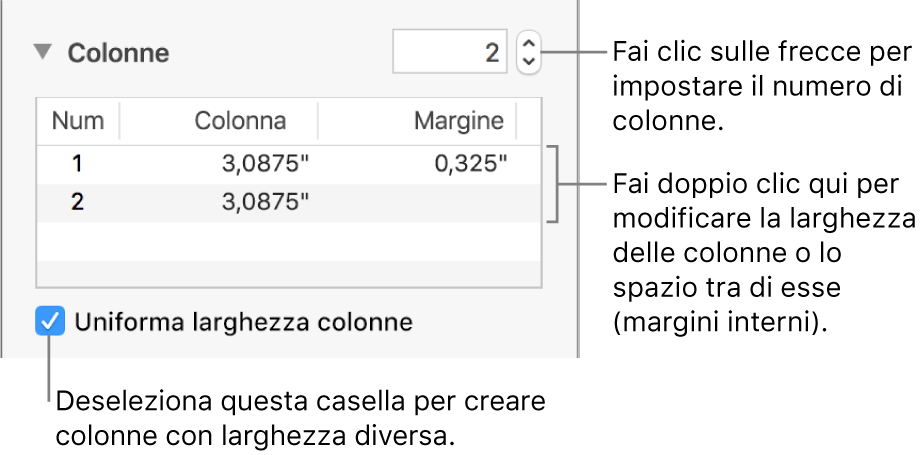
Forzare il testo nella parte superiore della colonna successiva
Fai clic sul punto dove desideri termini la colonna precedente.
Scegli Inserisci > Interruzione di colonna (dal menu Inserisci nella parte superiore dello schermo).
Grazie per il tuo feedback.